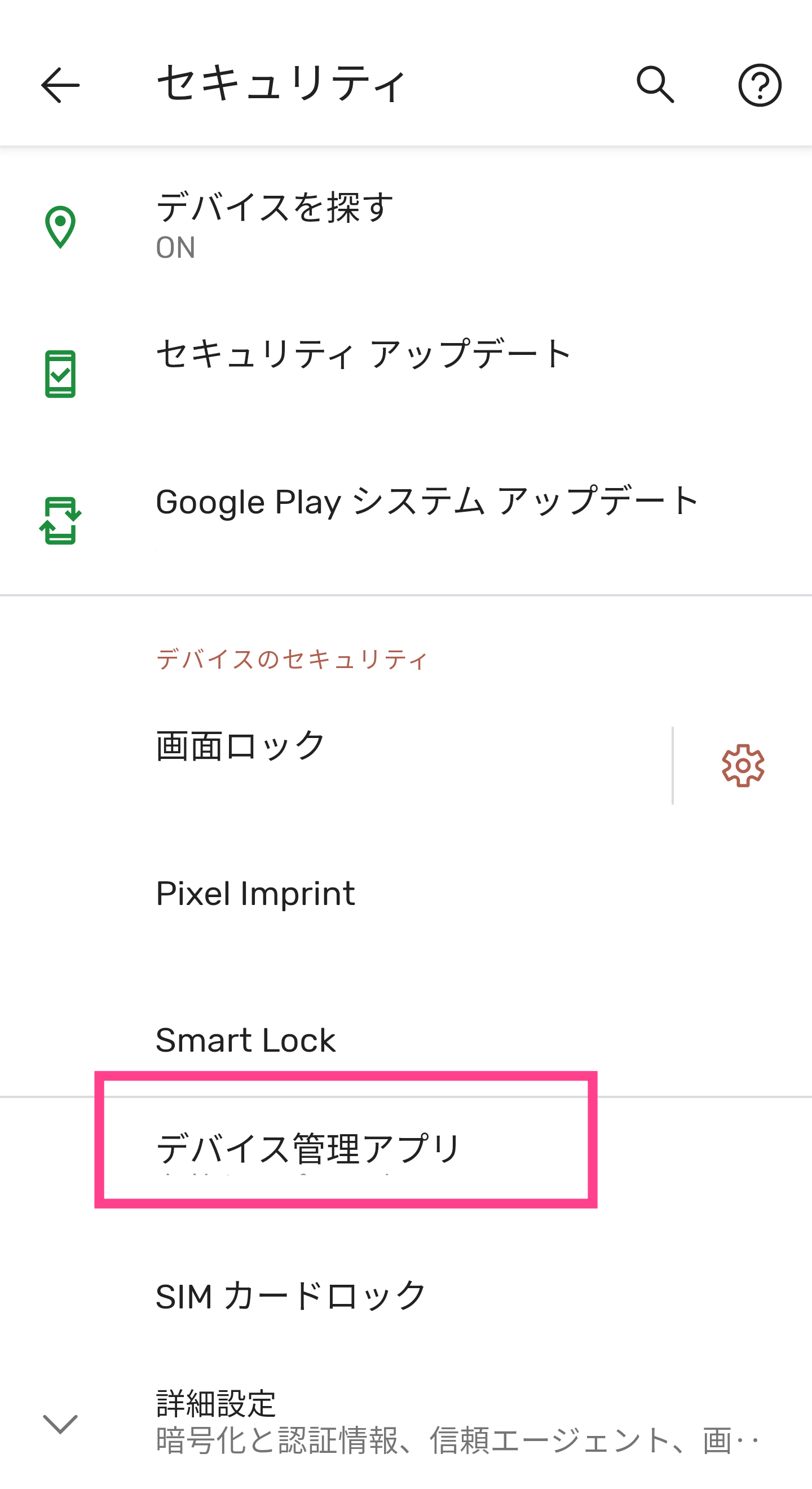「Google play開発者サービス」無効にするとどうなる?
Contents[OPEN]
- 1「Google play開発者サービス」ってなに?
- 2「Google play開発者サービス」を無効にする場合は
- 2.1「Google play開発者サービス」でエラーが発生した場合
- 2.2「Google play開発者サービス」が最新かチェック
- 2.3「Google play開発者サービス」を無効にして動作を確認
- 3「Google play開発者サービス」を無効にしたい!出来ない場合は
- 4「Google play開発者サービス」を無効にしてもエラーがある場合
- 4.1「Google play開発者サービス」のデータを削除しよう
- 4.2データ削除前に無効にする場合は
- 4.3データ削除前に強制終了したい場合は
- 4.4エラーが直らなければ「初期化」も考えて
- 4.5初期化をしたら必ず再インストールをしよう
- 5「Google play開発者サービス」の無効・データ削除の注意点は?
- 6「Google play開発者サービス」を無効化するメリット
- 7「Google play開発者サービス」を無効化するデメリット
- 8Google play開発者サービスを無効化して活用しよう
「Google play開発者サービス」を無効にする場合は
Google play開発者サービスを無効化することで改善されるかもしれませんが、適切なタイミングであることと、確認するべきことをチェックしておくことが重要なポイントです。
操作に慣れていない人でも、適切なタイミングで無効化することで、よりスマホを気持ちよく使えます。
「Google play開発者サービス」でエラーが発生した場合
Google play開発者サービスを無効化する最適なタイミングは、エラーが発生した場合です。
「Google play開発者サービスが停止しました」のような警告表示がスマホ画面に頻繁に表示された場合は、無効化することをおすすめします。
特に問題が発生していない場合は、無理に無効化する必要ありません。
何度もスマホ画面に警告表示が出てしまう時は、スマホの操作自体も煩わしくなりますよね。
こういったときにGoogle play開発者サービスを無効化してみましょう。
「Google play開発者サービス」が最新かチェック
ただしサービスを無効化するだけでなく、それ自体が最新の状態かをチェックしておくこともおすすめです。
古いバージョンでは他のアプリと動作でうまくかみ合うことができなくなり、問題が発生することがあります。
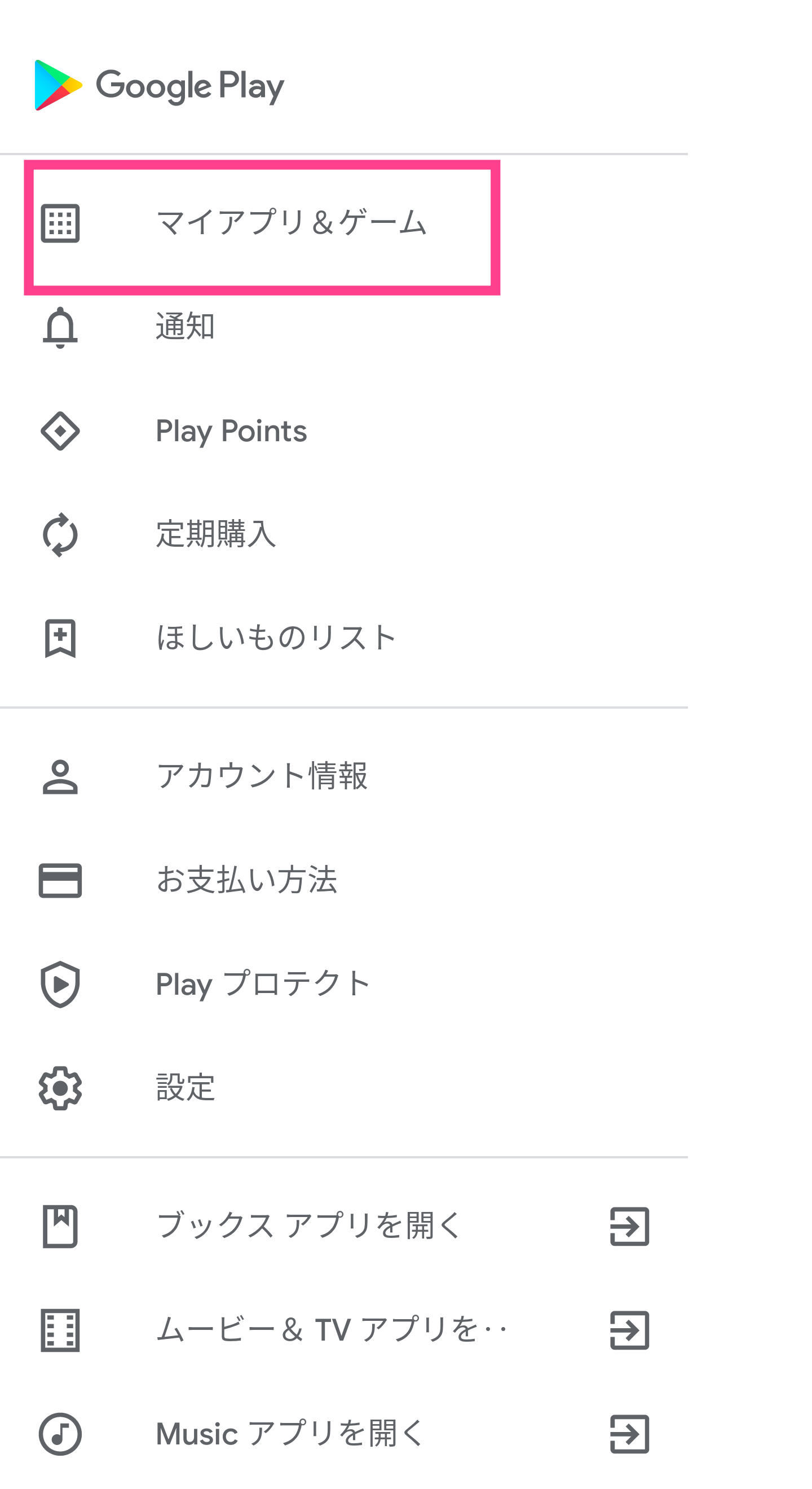
気になる場合は、Googleのストアを起動し、「マイアプリ」から更新があるかを確認しておきます。もし更新が一覧に表示されていたら、まとめてアップデートしておきましょう!
「Google play開発者サービス」を無効にして動作を確認
アプリ自体も最新の状態の場合は一度、無効化してみましょう。
無効化するための操作方法を説明します。
最初にAndroidのスマホで設定を起動。次に、「アプリと通知」をタップします。
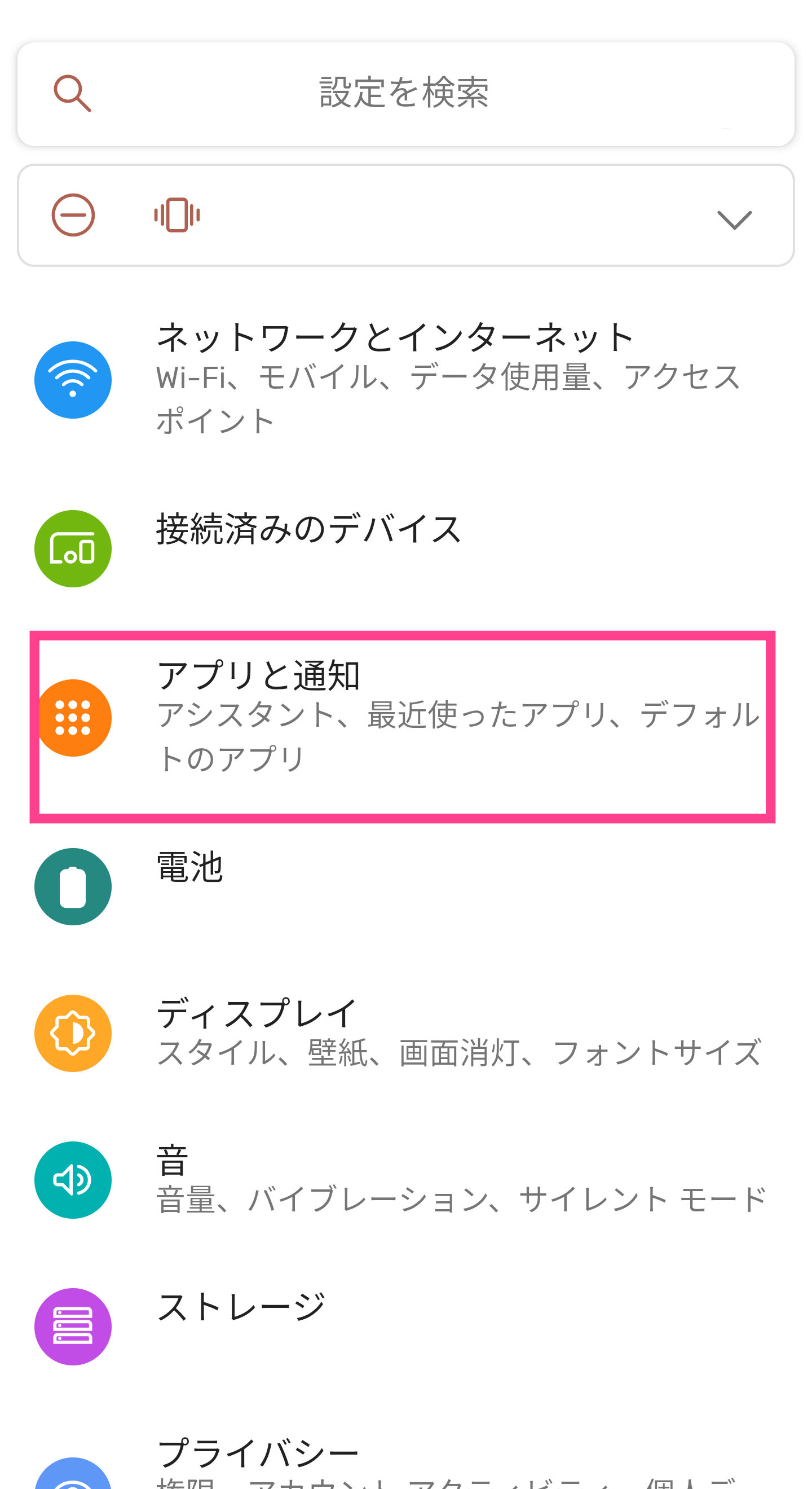
「Google play開発者サービス」をタップして詳細画面を表示させ、「無効にする」を選択することで完了です。
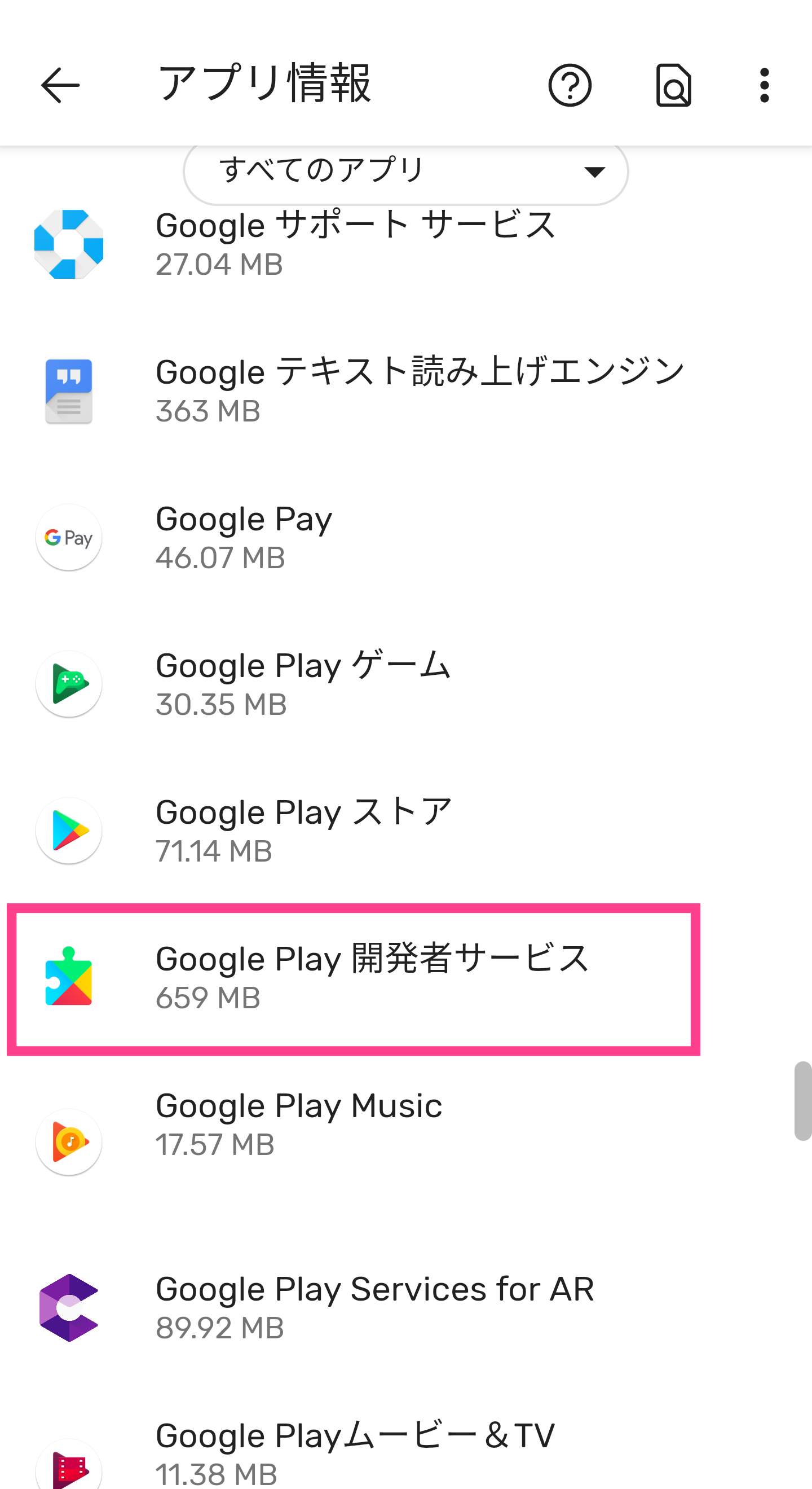
無効化するだけでなく、その後の操作感も確認しておくことをおすすめします。
その後のスマホ操作でトラブルが発生してしまった場合は、再度同じ作業を行って再度有効化してみてください。
「Google play開発者サービス」を無効にしたい!出来ない場合は
機種の設定環境によっては、Google play開発者サービスを無効にできないケースも見られます。
使っているスマホで無効化がなかなかできない場合は、こちらで紹介する項目をチェックし、設定を変更してから再度無効化しましょう。
「機器管理機能」を確認しよう
今使っているスマホで「機器管理機能」の設定をチェックしておくことがポイントです。端末にある設定から「セキュリティ」を押すことで表示できます。
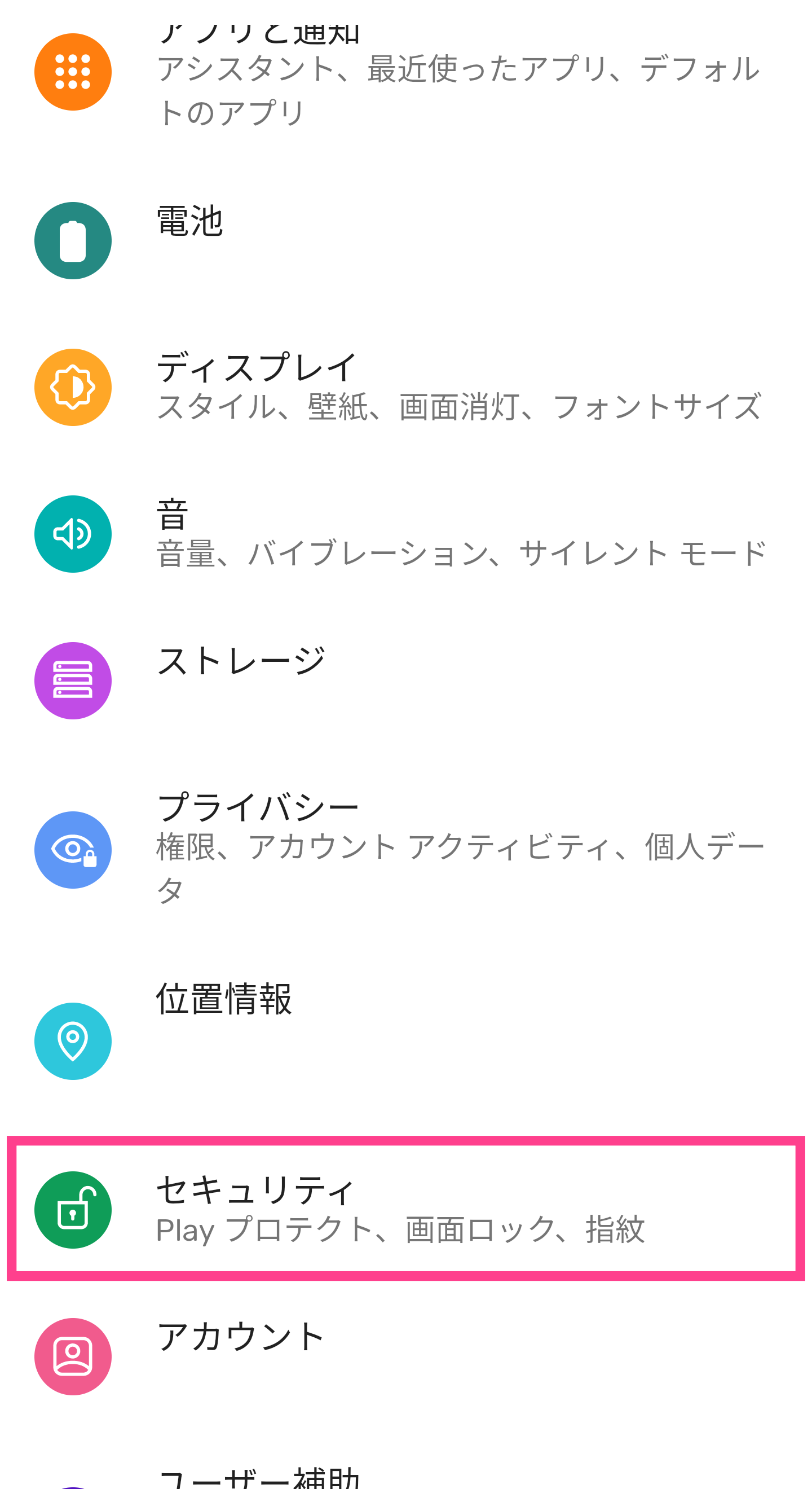
OSが新しいバージョンの場合は「デバイス管理アプリ」と表示されていることがあります。